Manutenção de Cartões (PDF)
File information
This PDF 1.4 document has been generated by Mozilla/5.0 (Windows NT 10.0) AppleWebKit/537.36 (KHTML, like Gecko) Chrome/62.0.3202.94 Safari/537.36 / Skia/PDF m62, and has been sent on pdf-archive.com on 06/04/2018 at 14:16, from IP address 187.44.x.x.
The current document download page has been viewed 338 times.
File size: 2.55 MB (21 pages).
Privacy: public file


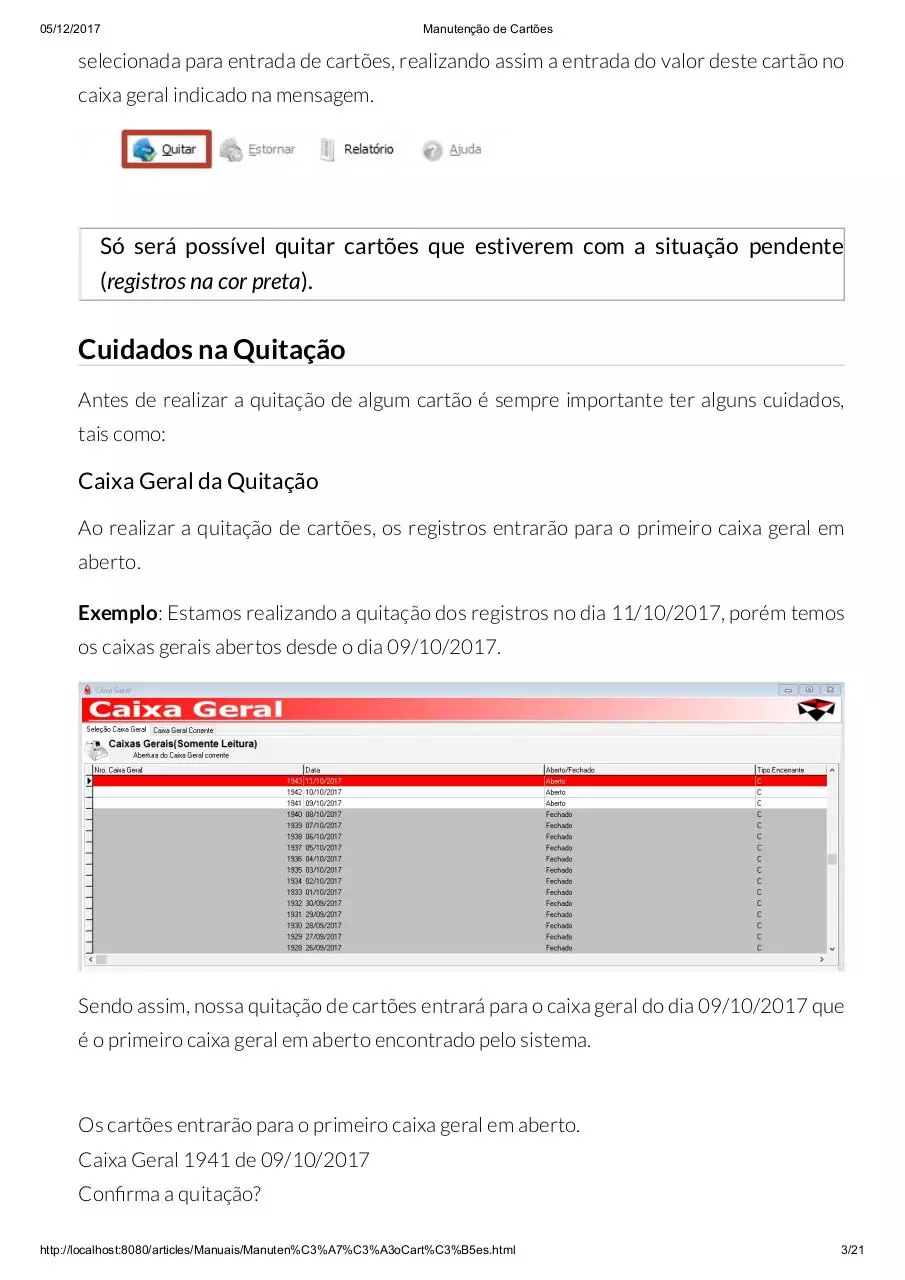


File preview
05/12/2017
Manutenção de Cartões
MANUTENÇÃO DE CARTÕES
Orientação sobre a correta utilização do menu Manutenção de Cartões
Este manual tem como intuito orientar ao usuário na utilização correta da opção de
Manutenção de Cartões. O gerenciamento dessas operações será realizado através dos
sistemas gerenciais do APC ou Solution. A funcionalidade está disponível em versões
1.64.0 ou superiores.
Toda e qualquer imagem utilizada neste manual é ilustrativa como forma de
demonstrar a utilização do sistema.
Para que serve a Manutenção de Cartões?
Esta área é utilizada para consulta, lançamento, alteração, quitação e entre outras
manutenções gerais de cartões. Nesta área também é possível identificar os registros
que possuem ou não configuração e conciliação com as administradoras, lançamentos de
cartões manuais, situação de cada cartão, entre outras informações importantes que
veremos a seguir.
Posso quitar um cartão por aqui?
Sim. Essa tela permite a quitação de cartões, podendo consultar, quitar, estornar ou
excluir registros através desta tela de seleção de cartões, entre outras funções vistas
através da opção "Editar".
Os cartões que forem quitados por esta tela, entrarão para o primeiro caixa
geral que estiver em aberto no sistema. Para saber mais sobre a quitação de
cartões nesta tela, acesse a área "Quitação de Cartões" deste manual.
Localização
Para acessar a tela de Manutenção de Cartões siga os passos abaixo:
Execute o APC ou Solution e vá até o menu Cheques e Cartões e em seguida
clique sobre Manutenção de Cartões;
http://localhost:8080/articles/Manuais/Manuten%C3%A7%C3%A3oCart%C3%B5es.html
1/21
05/12/2017
Manutenção de Cartões
Botões Superiores
Na abertura da tela, as primeiras opções mostradas para o usuário, são os botões
superiores, que são botões de atalho para realizar as principais tarefas da tela. Os botões
superiores disponíveis para esta tela são:
Quitar
Como a própria descrição demonstra, esse botão será utilizado para quitar o registro de
cartão selecionado, ou seja, ao selecionar um item de cartão da tela e clicar no botão
"Quitar", o registro entrará para o caixa geral indicado na mensagem e na conta financeira
http://localhost:8080/articles/Manuais/Manuten%C3%A7%C3%A3oCart%C3%B5es.html
2/21
05/12/2017
Manutenção de Cartões
selecionada para entrada de cartões, realizando assim a entrada do valor deste cartão no
caixa geral indicado na mensagem.
Só será possível quitar cartões que estiverem com a situação pendente
(registros na cor preta).
Cuidados na Quitação
Antes de realizar a quitação de algum cartão é sempre importante ter alguns cuidados,
tais como:
Caixa Geral da Quitação
Ao realizar a quitação de cartões, os registros entrarão para o primeiro caixa geral em
aberto.
Exemplo: Estamos realizando a quitação dos registros no dia 11/10/2017, porém temos
os caixas gerais abertos desde o dia 09/10/2017.
Sendo assim, nossa quitação de cartões entrará para o caixa geral do dia 09/10/2017 que
é o primeiro caixa geral em aberto encontrado pelo sistema.
Os cartões entrarão para o primeiro caixa geral em aberto.
Caixa Geral 1941 de 09/10/2017
Confirma a quitação?
http://localhost:8080/articles/Manuais/Manuten%C3%A7%C3%A3oCart%C3%B5es.html
3/21
05/12/2017
Manutenção de Cartões
Sem Configuração de Conciliação
Ao realizar a quitação de cartões, se for selecionado algum registro no qual não contém
nenhum "Configuração de Conciliação", o sistema não deverá permitir a operação, tendo
o
usuário
que
realizar
a
"Conciliação
de
Administradoras
de
Cartões
(Concilia%C3%A7%C3%A3oAdministradorasCart%C3%B5es.html)" antes da quitação.
Existem cartões selecionados sem configuração de conciliação!
Configure o cartão com a sua respectiva conta de depósito para a
quitação de cartões
Data de Emissão Superior ao Caixa
Ao realizar a quitação de cartões, se for selecionado algum registro no qual a data de
emissão for superior (maior) que a data do caixa geral selecionado, não será possível
realizar a operação de quitação e será retornado um alerta indicando a situação.
Exemplo: Estamos realizando a quitação dos registros emitidos no dia 25/10/2017,
porém temos o primeiro caixa geral aberto indicado para o dia 09/10/2017, nesse caso o
sistema deverá lançar os valores, para esse caixa, mas como a data de emissão do nosso
cartão é maior (25/10/2017).
Nesse caso, não será possível realizar a operação. Retornando a mensagem:
Existem cartões selecionados com a data de emissão superior a
data de quitação!
Quitação no Caixa Geral 1941 de 09/10/2017
Verifique antes de continuar.
http://localhost:8080/articles/Manuais/Manuten%C3%A7%C3%A3oCart%C3%B5es.html
4/21
05/12/2017
Manutenção de Cartões
Estornar
Ao selecionar um item de cartão da tela e clicar no botão "Estornar", o cartão voltará a
ficar pendente de quitação, permitindo ao usuário alterar as informações do registro (se
o caixa para onde o mesmo foi emitido estiver aberto), excluir o item ou quitar novamente
em outro caixa.
Só será possível estornar cartões que estiverem com a situação quitado
(registros na cor verde).
Deseja realmente estornar as quitações?
Relatório
Este botão tem a função de gerar um relatório da tela, com as mesmas informações
retornadas na consulta e a mesma estrutura de linhas e colunas.
Ajuda
Este botão tem a função de enviar o usuário para manual da tela em questão, na página
indicada do SPIDOCs para o mesmo.
Quando o botão estiver desabilitado, significa que o manual não existe ou
ainda não foi disponibilizado para o usuário final.
http://localhost:8080/articles/Manuais/Manuten%C3%A7%C3%A3oCart%C3%B5es.html
5/21
05/12/2017
Manutenção de Cartões
Barra de Configuração de Colunas
Logo abaixo dos "Botões Superiores" temos a Barra de Configuração de Colunas (como
as demais telas do sistema), permitindo ao usuário personalizar e formatar a tabela com as
informações trazidas. Clique aqui e saiba mais (BarraConfiguracaoColunas.html).
Filtros
Na área de filtros é possível selecionar os dados para consultas de registros dos cartões,
indicando informações específicas e trazendo resultados mais precisos. Veja os filtros
disponíveis na tela de Manutenção de Cartões:
Período
Você poderá filtrar os registros de cartões por período, selecionando por “data de
emissão”, “data de quitação ou “data de reembolso” do cartão. Em seguida informe a data
inicial e final para a busca nos registros.
Emissão
Quando selecionado o filtro por data de emissão, o sistema deverá buscar os registros
com o período no qual os cartão foram emitidos, ou seja, é a data que a venda foi
realizada (com forma de pagamento a Cartão/TEF).
http://localhost:8080/articles/Manuais/Manuten%C3%A7%C3%A3oCart%C3%B5es.html
6/21
05/12/2017
Manutenção de Cartões
Quitação
Quando selecionado o filtro por data de quitação, o sistema deverá buscar os registros
com o período no qual os cartão foram quitados, ou seja, é a data do caixa geral para onde
o cartão foi vinculado na quitação.
Selecionando este período (data de quitação), o sistema deve trazer
somente registros quitados.
Reembolso
Quando selecionado o filtro por data de reembolso, o sistema deverá buscar os registros
com o período no qual os cartão foram previstos para quitação, ou seja, é a data no qual o
cartão deveria ser quitado.
Orientação: A data de reembolso nem sempre é a mesma data de quitação
do cartão. A data de reembolso será mesma, quando o sistema quitar
automaticamente os registros de cartões ou se o usuário realizar a quitação
diariamente para o dia indicado como reembolso do cartão.
A data de reembolso vem da configuração e conciliação de cartões, no campo "dias
reembolso" e a data de quitação é a mesma do caixa geral para onde o cartão foi
vinculado ao ser quitado, conforme citado acima.
Exemplo: Realizamos a venda de um item no dia 10/10/2017 com cartão de débito. O
valor desse registro deveria entrar (ser reembolsado) no sistema no dia seguinte
(11/10/2017), porém a quitação do cartão foi feita somente no dia 15/10/2017. Nesse
caso, nossa data de reembolso seria dia 11/10/2017 e a data de quitação é 15/10/2017.
Conciliação
Indicando uma "Conciliação", o sistema deverá trazer na consulta, apenas registros com a
conciliação selecionada. Ao selecionar a "conciliação", tenha cuidado ao adicionar as
informações do campo "Tipo de Operação", para que as mesmas sejam compatíveis.
http://localhost:8080/articles/Manuais/Manuten%C3%A7%C3%A3oCart%C3%B5es.html
7/21
05/12/2017
Manutenção de Cartões
Caixa
Neste campo, é possível filtrar por caixa frentista (turno) no qual o registro foi emitido.
Ao clicar no ícone da impressora/caixa ( CX ), ao lado do campo “caixa”, o sistema deverá
selecionar o turno atual do sistema para filtro. Quando houver mais de um caixa frentista
(turno) aberto, será aberta a tela de seleção de caixas, permitindo ao usuário informar
manualmente o caixa a ser filtrado.
Cupom
Neste campo, é possível fazer um filtro por número do cupom para o qual o registro de
cartão foi vinculado.
Situação
Neste campo, você poderá filtrar os registros por “situação”, trazendo somente cartões
“quitados”, “pendentes” ou se desejar poderá selecionar “todas as situações”. Quando não
informado nenhum valor para esse campo, deverá trazer qualquer situação (todas as
situações).
http://localhost:8080/articles/Manuais/Manuten%C3%A7%C3%A3oCart%C3%B5es.html
8/21
05/12/2017
Manutenção de Cartões
Cores das Situações
Neste campo, é mostrado uma orientação sobre os cartões filtrados, indicando cada uma
das situações por cores.
Não é possível configurar / alterar as cores indicadas nesta tela.
Preta: Nesta situação, é indicado todo e qualquer registro de cartão que ainda estão
pendentes de quitação (conforme demais filtros realizados para a consulta de cartões).
Verde: Nesta situação, é indicado todo e qualquer registro de cartão que já está quitado
/ vinculado para alguma data/caixa (conforme demais filtros realizados para a consulta de
cartões).
Vermelho: Nesta situação, é indicado todo e qualquer registro de cartão que foi
cancelado, ou seja, sua venda foi realizada, porém o usuário cancelou a transação de TEF
para o registro do cartão (conforme demais filtros realizados para a consulta de cartões).
Veja uma imagem de exemplo da consulta de cartões, onde todos os registros trazidos na
busca já estão quitados (percebe-se pela cor verde), auxiliando na identificação dos
registros trazidos:
http://localhost:8080/articles/Manuais/Manuten%C3%A7%C3%A3oCart%C3%B5es.html
9/21
Download Manutenção de Cartões
Manutenção de Cartões.pdf (PDF, 2.55 MB)
Download PDF
Share this file on social networks
Link to this page
Permanent link
Use the permanent link to the download page to share your document on Facebook, Twitter, LinkedIn, or directly with a contact by e-Mail, Messenger, Whatsapp, Line..
Short link
Use the short link to share your document on Twitter or by text message (SMS)
HTML Code
Copy the following HTML code to share your document on a Website or Blog
QR Code to this page

This file has been shared publicly by a user of PDF Archive.
Document ID: 0000753982.